 win7操作系统十种个性化设置方法介绍
win7操作系统十种个性化设置方法介绍
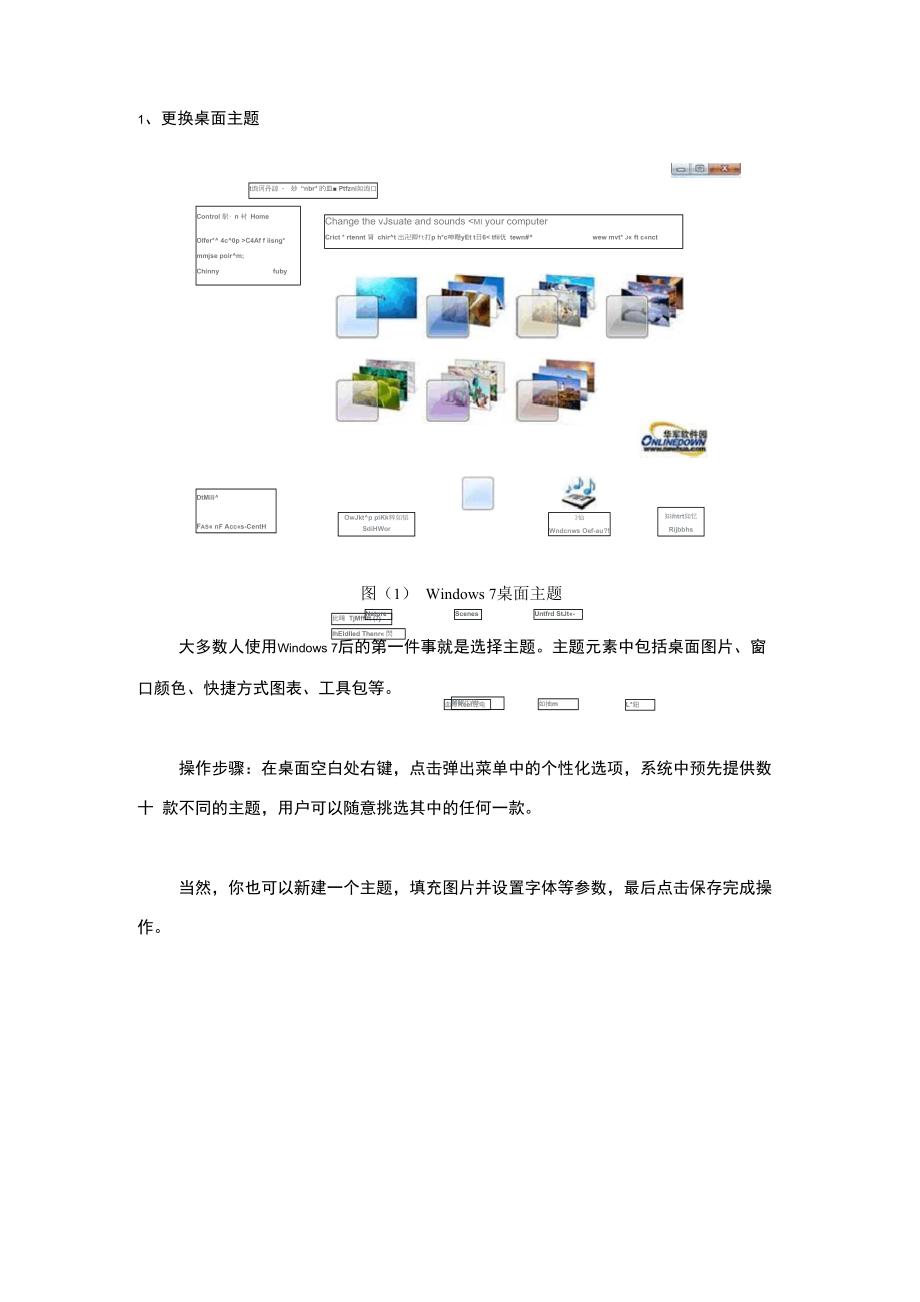


《win7操作系统十种个性化设置方法介绍》由会员分享,可在线阅读,更多相关《win7操作系统十种个性化设置方法介绍(10页珍藏版)》请在装配图网上搜索。
1、1、更换桌面主题t询诃丹諒 妙 “nbr* 旳皿 Ptfzni如询口Control 駅n 衬 HomeOlfer* 4c0p C4Af f iisng* mmjse poirm;ChinnyfubyChange the vJsuate and sounds mi your computerCrict * rtennt 肾 chirt 出卍卿ft打p h*c呻鞭yEt t日6 tfii优 tewn#wew mvt* j ft cnct比晞 TjMfflft (7j血命Reel屈电L*鈕如抽mDtMiliFas nF Accs-CentHSceneslhEldlled Thenr 閃Untfrd
2、StJt-NatureMM叶询6OwJktp piKk粹如韬SdiHWor3仙Wndcnws Oef-au?!知ihtrt如忆Rijbbhs图(1) Windows 7桌面主题大多数人使用Windows 7后的第一件事就是选择主题。主题元素中包括桌面图片、窗 口颜色、快捷方式图表、工具包等。操作步骤:在桌面空白处右键,点击弹出菜单中的个性化选项,系统中预先提供数十 款不同的主题,用户可以随意挑选其中的任何一款。当然,你也可以新建一个主题,填充图片并设置字体等参数,最后点击保存完成操作。2、创建桌面背景幻灯片 AJI PhpjoaaIluioti Diiriop RjckgcuHdChocKe
3、your desktop badcgraundChtk 4 严Tuft 旳 Ml雷t ft 冲讲 比U4PpW IflKC rWt 1h1。健 pMituFt H CheMt 钊北 曲宙禺Picture locabofK Windows &e5&ap KkgHDundhSefec 匸山W*I|j AfcTiiitciureft)电 Chafaclirs 6)PkturtjpDwbgn:ChMigt picture tvtfy.15friinuEtl*. .Shullby Mihm using thsUcry pirmc pautE the sink bhg M mve p&we*图(2)桌面幻
4、灯设置Windows 7提供桌面背景变换功能,你可以将某些图片设置为备用桌面,并设定更换 时间间隔。这么一来,每过一段时间后,系统会自动呈现出不同的桌面背景。操作步骤:在桌面空白处右键,点击弹出菜单中的个性化选项;点击桌面背景;选择 图片位置列表;按住Ctrl键选择多个图片文件;设定时间参数;图片显示方式;最后点击 保持即可。3、移动任务栏图(3)移动任务栏任务栏通常默认放置在桌面的底部,如果你愿意,它可以被移动到桌面的任一个边角。操作步骤:右键任务栏,选择属性,点击任务栏选项,在下拉列表中选择所需的位置, 点击确定。4、添加应用程序和文档到任务栏Windows 7的任务栏与旧版Windows
5、有很大不同,旧版中任务栏只显示正在运行的某 些程序Windows 7中还可添加更多的应用程序快捷图表,几乎可以把开始菜单中的功能移 植到任务栏上。操作步骤:点击开始/资源管理器,选择常用应用程序,右键导入到任务栏,点击保存。5、自定义开始菜单匚ustoiri2e Start PZenuYou can tustomise how linkSj icons snd Menus look and tehsve on the Start m 亡 nu.Computer Diss pl ay as a link 0 Display as a menj (_) Dont display tbiis ite
6、m Connect ToControl PanelDisplay as a link Display as a menj (J1 Dont display tFis item Default Programs Devices and Printers Dcicum 亡 nts Display as a link O Display as menj O Dont display this item omloads ()Display as a linkNun bur of recent programs tn display;Numb亡of r亡cent items tn display in
7、Jump Lists:OKCancelUse Default Settings图(4)自定义开始菜单开始菜单中默认有我的文档、图片、设置等按钮。用户可以根据需要,重新排列项目 或呈现方式,比如把常用的“控制面板”直接移动到上一级菜单中。操作步骤:右键开始菜单,选择属性,自定义开始菜单,在弹出对话框中进行设置, 点击保存。6、设置关机按钮选项关机按钮中提供控制电脑的状态:关机、待机、睡眠、重启、注销、锁定。用户可以 选择默认的操作选项。操作步骤:点击开始按钮,选择属性,选择开始菜单标签,在下拉列表中选择默认系 统状态,点击确定保存。7、添加桌面小工具口 IC Speed Tt-Audio n S
8、RFfebarlo IBattery Vis t3如日削ChekCurrtncyAuction S*debflrB.rDate & Tim eDigital ClockFacebDok ExpEora.Google攔黑iTunes. Gadget込Messenger 石日 cL“ MSN VJeatherMyDictianaryNotebook Mcmi.7 仙卅 detail图(5)系统小工具Windows 7用户可以在工具集中选择某项功能,然后将其放置在桌面的任何部位。时 钟工具显示当前时间,天气工具则会自动报告本地区的气候情况。此外,微软还提供更多的 在线支持服务。操作步骤:右键桌面空白
9、处,选择工具包,双击某个工具即可完成添加。8、改变Windows 7默认程序图(6)改变Windows 7默认程序对于浏览器和视频播放器要求较高的用户,可以在Windows 7中重新定义默认程序。操作步骤:打开开始菜单,选择默认程序,设定程序访问和默认,单击下拉箭头展开 自定义部分,最后保存。9、清除自动加载程序图(7)清除自动加载程序Windows首次运行后会自动加载一些程序和进程,其中有部分是可以屏蔽掉的。这样 做的目的是减少系统不必要的开支,提高运行速度。微软已经意识到这个问题,并发布了名为“Autoruns”的清理工具。用户使用后可以根据提示清楚无用的进程,让系统轻装上阵。举例来说,驱
10、动列表显示出所有已经运行的驱动程序,其中部分驱动是多余的,用户点击单看后可以直接将其清除掉。10、移除多余的系统组件0 Widows FeaturesTurn Windows features on or offTo turn a feature on, seiect its check box. To turn a feature off., clear itmcheck bo-x. A tilted box meariE that on ly part of the feature istu rned on.Ga tnesIndecing Seivic亡 Internet Explorer
11、sInt ern eft In form ati n Servi cesInternet Informati an ervic亡5 Hastable Web CoreMedia Features|Vj . Windows DVD Maker団Windows M胡i日 CenterNWindows Media Player3 堕 .Microsoft .NET Fraimew&rlc3.5.1华军软彳牛园田 Micrasoft Message Queue (MSMQ)rv已月Cancel图(8)移除无用的系统组件Antoruns能清除掉无用的加载进程,但还有其他方法可以释放系统内存,比如关闭无 用的Windows功能。操作步骤:进入控制面板,选择添加删除程序,在系统组件中查看信息禁用部分功能, 即时删除后仍可通过同样的方式恢复。
- 温馨提示:
1: 本站所有资源如无特殊说明,都需要本地电脑安装OFFICE2007和PDF阅读器。图纸软件为CAD,CAXA,PROE,UG,SolidWorks等.压缩文件请下载最新的WinRAR软件解压。
2: 本站的文档不包含任何第三方提供的附件图纸等,如果需要附件,请联系上传者。文件的所有权益归上传用户所有。
3.本站RAR压缩包中若带图纸,网页内容里面会有图纸预览,若没有图纸预览就没有图纸。
4. 未经权益所有人同意不得将文件中的内容挪作商业或盈利用途。
5. 装配图网仅提供信息存储空间,仅对用户上传内容的表现方式做保护处理,对用户上传分享的文档内容本身不做任何修改或编辑,并不能对任何下载内容负责。
6. 下载文件中如有侵权或不适当内容,请与我们联系,我们立即纠正。
7. 本站不保证下载资源的准确性、安全性和完整性, 同时也不承担用户因使用这些下载资源对自己和他人造成任何形式的伤害或损失。
最新文档
- 角色造型-第三章--动漫服装设计ppt课件
- 视频展示台ppt课件
- 电动汽车空调技术ppt课件
- 西电集成电路制造技术第四章-离子注入ppt课件
- 第四章织机的引纬机构ppt课件
- 【高考强化】2019学年高中物理-32-弹力课件-1
- 生物七年级下册第三章复习总结ppt课件
- 【高考复读生励志】又一年(课堂)课件
- 【精华】高中生物必修二总复习教学课件
- 第三章简单的优化模型ppt课件
- 【高考复习强化】2019版高考物理大一轮复习第十一章热学第1讲分子动理论热力学定律与能量守恒课件(选修3-3
- 生长激素基础知识ppt医学课件
- 用友T6ERP解决方案ppt课件
- 第四章电磁感应法ppt课件
- 【高考四元聚焦】2021届高三一轮数学复习第45讲空间几何体的表面积和体积课件
